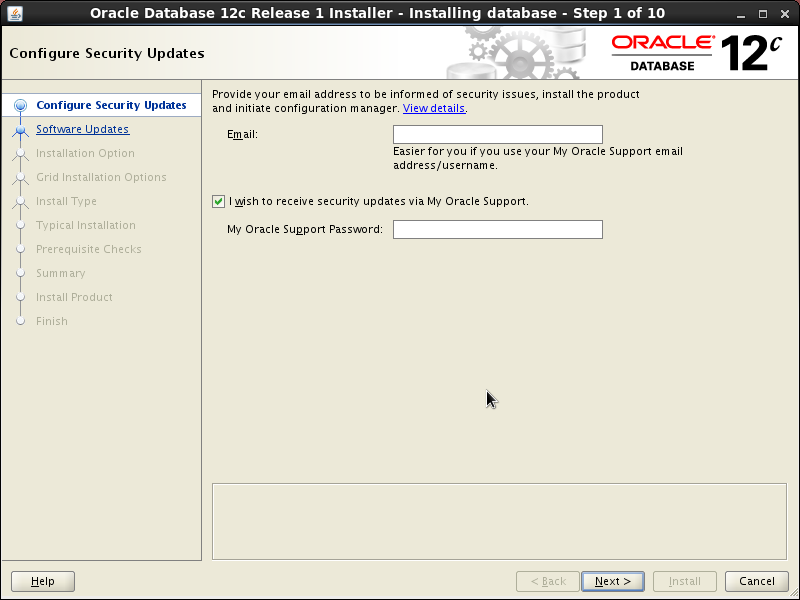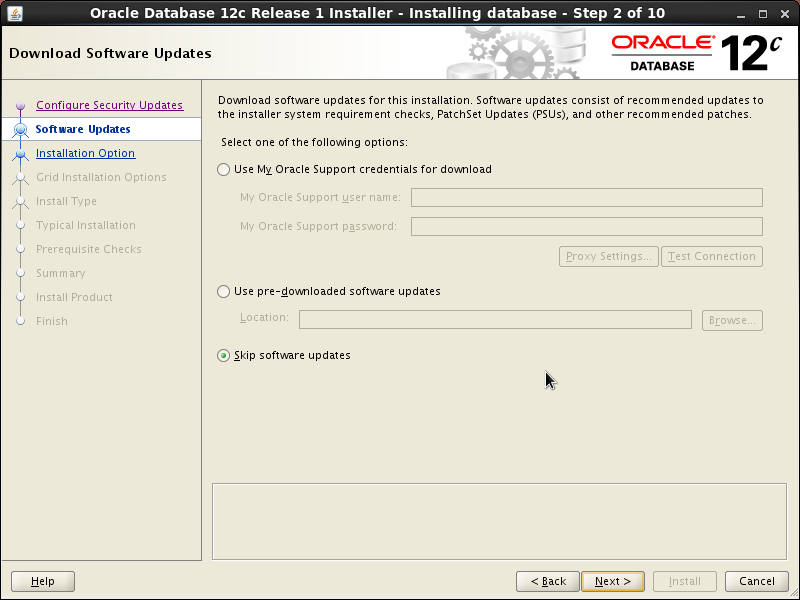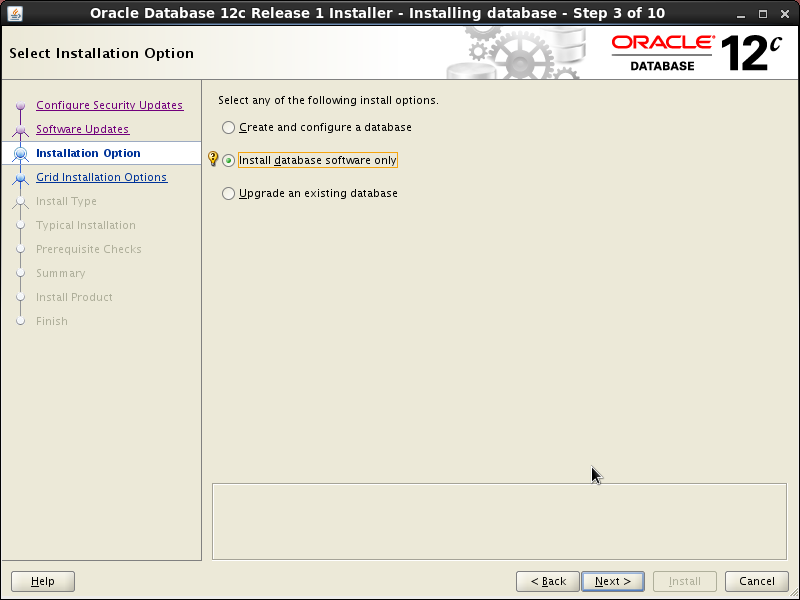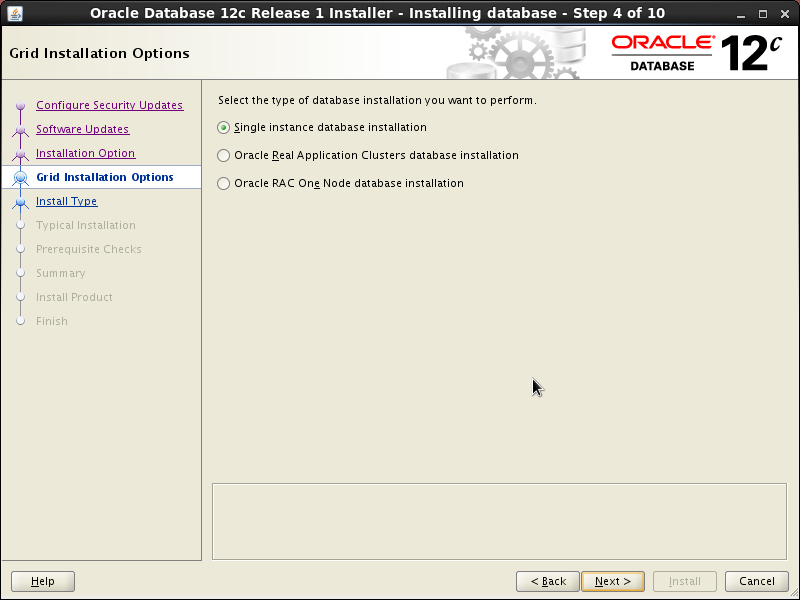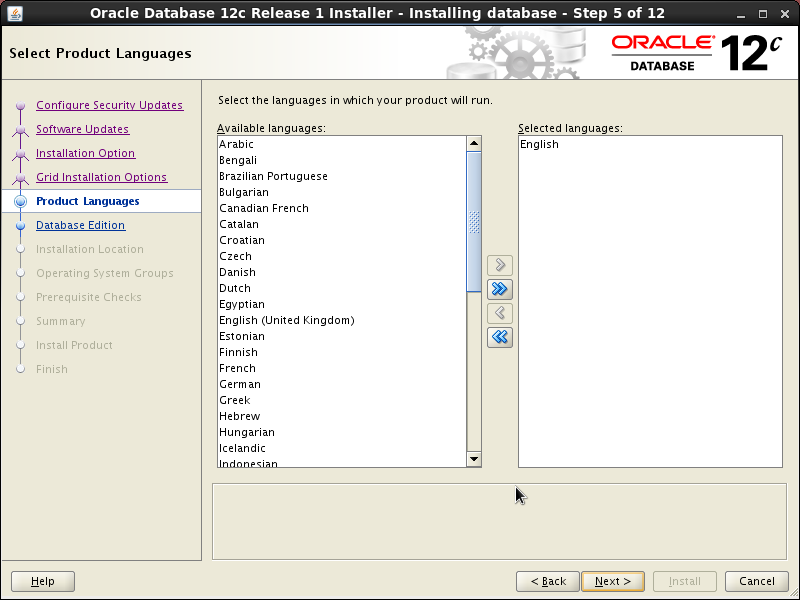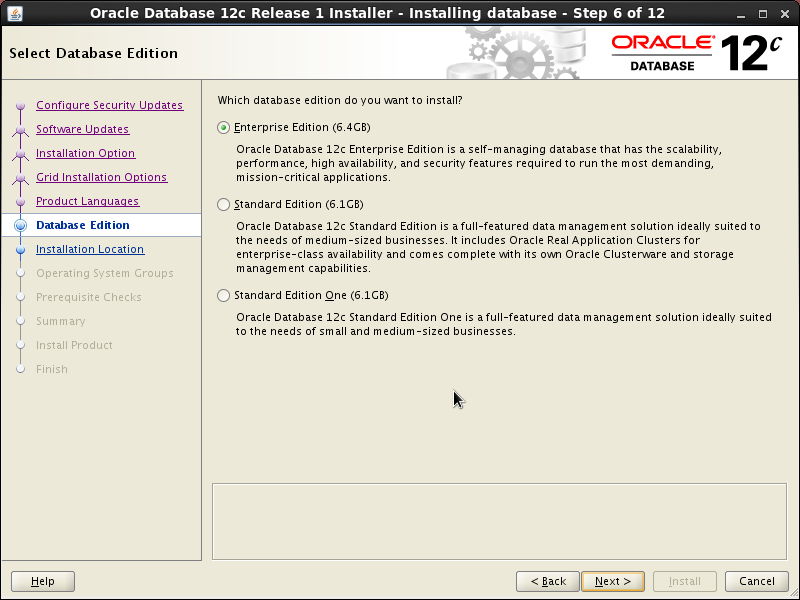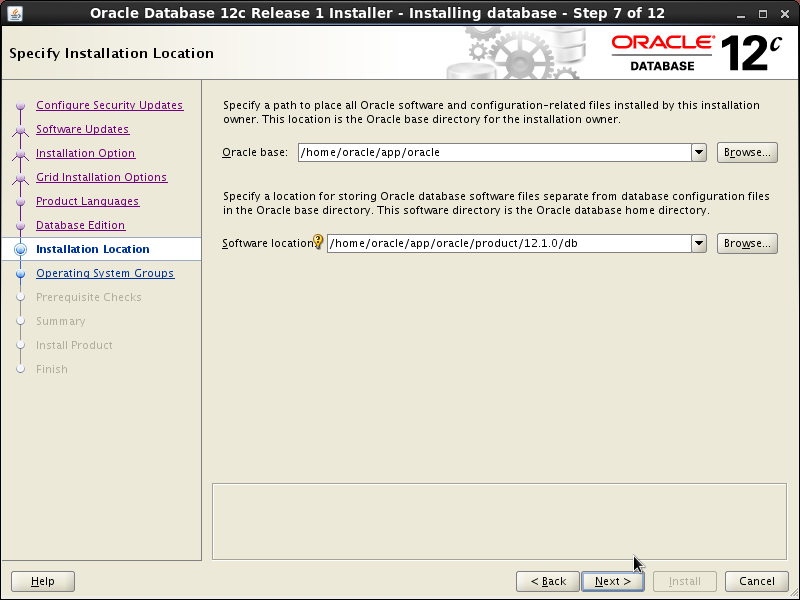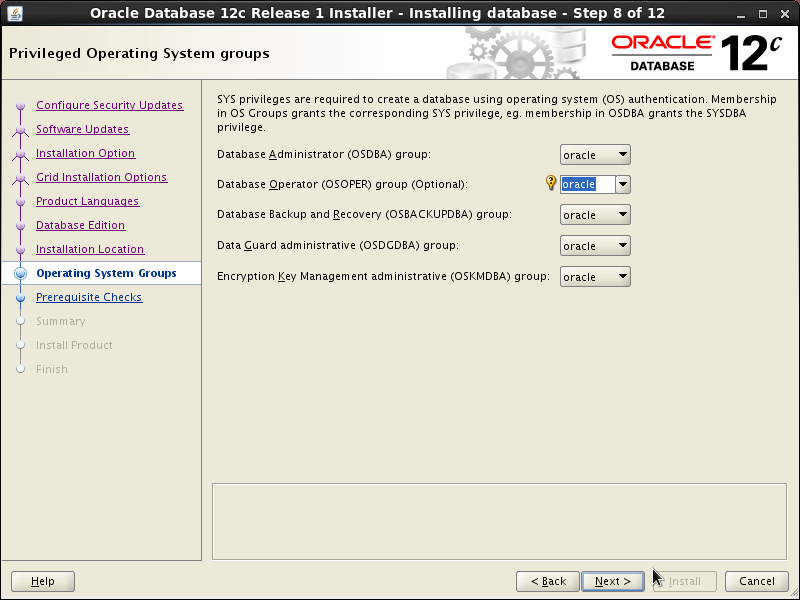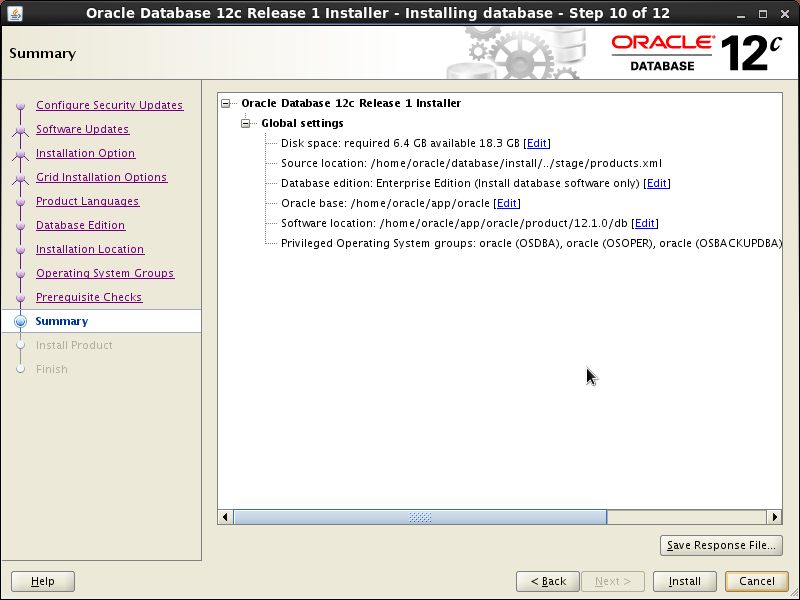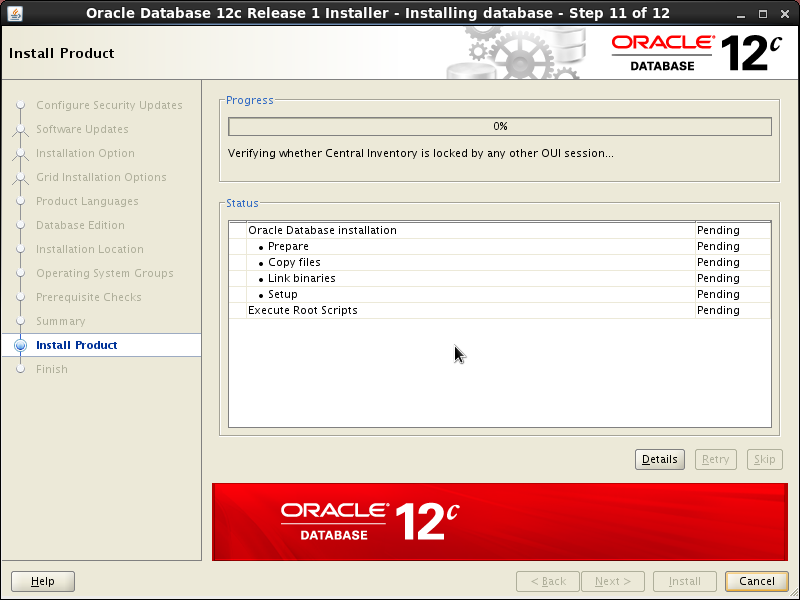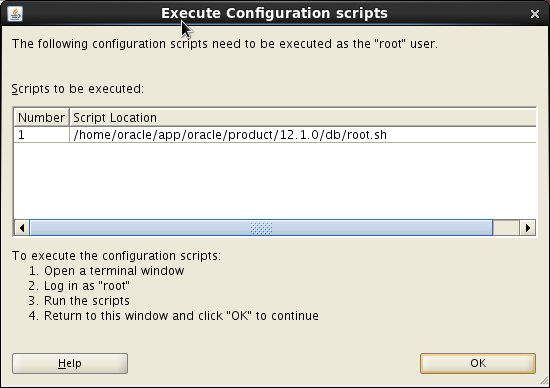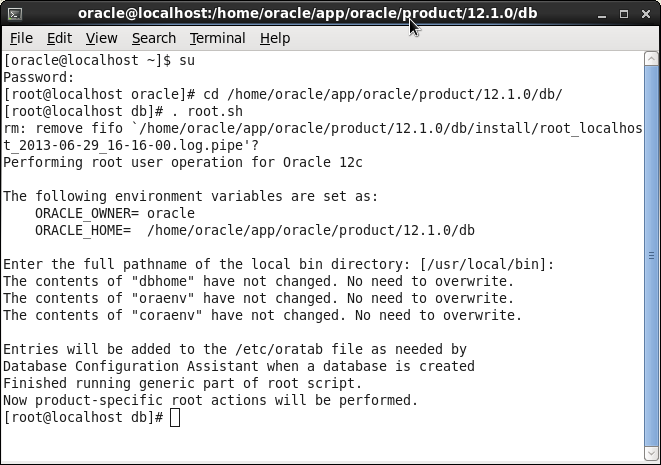O Oracle Database 12c é a última geração de banco de dados mais popular do mundo, que foi desenvolvido para a nuvem e permite que os clientes façam uso mais eficiente de seus recursos de TI, continuando a melhorar os níveis de serviço de seus usuários – além de uma série de melhorias e novos recursos, incluindo uma nova arquitetura. O Oracle Database 12c torna mais fácil obter proveito da nuvem por meio de otimização automática do armazenamento de dados e compressão de acordo com os padrões de uso. Ele possui novos recursos que proporcionam o acesso contínuo com a disponibilidade e proteção aos dados da empresa com a estratégia de defesa sofisticada. Além disso, a nova versão simplifica a análise de Big Data e o gerenciamento de banco de dados usando o Enterprise Cloud Control.
Este artigo descreve como realizar a instalação da nova versão do banco de dados Oracle 12c Release 12.1 no sistema operacional Oracle Linux 6.4. A instalação foi baseada em servidor virtualizado no VirtualBox com mínimo 3GB de memória swap e segurança do Linux configurada como “permissive”. A Oracle recomenda padrão de instalação através do pacote “oracle-rdbms-server-12cR1-preinstall”.
1. Planejamento da instalação
Antes de iniciar a instalação é preciso que o ambiente esteja compatível para receber o RDBMS; para isso, é necessário analisar os requisitos mínimos de hardware e software. Uma boa prática é utilizar a própria documentação disponível pela Oracle no site.
Realizar um checklist pré e pós instalação ajudam a evitar problemas no decorrer da instalação, que geralmente ocasionam dúvidas frequentes, como espaço em disco, memória mínima de swap, pastas necessárias, grupo de usuários, permissões e até mesmo o sistema operacional com 32 ou 64 bits.
2. Download do software
Faça o download do Oracle Database 12c Release 1 (Standard Edition, Standard Edition One, and Enterprise Edition) (12.1.0.1.0) Linux x86-64 através da área de download.
Descompacte arquivos em “/home/oracle/database”:
[oracle@localhost ~]$ unzip linuxamd64_12c_database_1of2.zip
Archive: linuxamd64_12c_database_1of2.zip unzip linuxamd64_12c_database_2of2.zip
[oracle@localhost ~]$ unzip linuxamd64_12c_database_2of2.zip
Archive: linuxamd64_12c_database_1of2.zip unzip linuxamd64_12c_database_2of2.zip
3. Pré-requisitos de hardware
Os seguintes comandos abaixo ajudam a verificar as informações atuais do sistema caso seja feito de forma manual. Em caso de optar pela recomendação padrão da Oracle, é necessário usar o pacote de pré-instalação descrito no item 4.1 (utilizado neste artigo).
Para determinar o tamanho da memória física RAM:
# grep MemTotal /proc/meminfo
Para determinar o tamanho do swap configurado:
# grep SwapTotal /proc/meminfo
Para determinar a quantidade de espaço disponível no diretório / tmp:
# df -h /tmp
Para determinar a quantidade de espaço livre em disco no sistema:
# df -h
Para determinar a quantidade de memória RAM livre e espaço swap no sistema:
# free -mt
Para determinar se a arquitetura do sistema pode executar o software:
# uname –m
Verifique se a arquitetura do processador corresponde à versão do software x86-64 bits:
x86_64
3.1 Requisitos de armazenamento para Linux x86-64
Certifique-se de que o seu sistema Linux x86-64 atende aos requisitos de espaço em disco para arquivos de software e arquivos de dados, conforme recomendação abaixo:
- Para instalação tipo Enterprise Edition será necessário o mínimo de 6.4 GB (Usado neste artigo). Para outros tipos como Standard Edition e Standard Edition One é necessário espaço de 6.1 GB;
- 1 GB de espaço no diretório / tmp;
- Requisitos mínimos de memória do servidor: Mínimo 1 GB (Recomendado 2 GB ou mais).
4. Pré-requisitos de software
Os seguintes pacotes precisam ser instalados em caso de configuração manual no Oracle Linux 6:
- binutils-2.20.51.0.2-5.11.el6 (x86_64)
- compat-libcap1-1.10-1 (x86_64)
- compat-libstdc++-33-3.2.3-69.el6 (x86_64)
- compat-libstdc++-33-3.2.3-69.el6 (i686)
- gcc-4.4.4-13.el6 (x86_64)
- gcc-c++-4.4.4-13.el6 (x86_64)
- glibc-2.12-1.7.el6 (i686)
- glibc-2.12-1.7.el6 (x86_64)
- glibc-devel-2.12-1.7.el6 (x86_64)
- glibc-devel-2.12-1.7.el6 (i686)
- ksh
- libgcc-4.4.4-13.el6 (i686)
- libgcc-4.4.4-13.el6 (x86_64)
- libstdc++-4.4.4-13.el6 (x86_64)
- libstdc++-4.4.4-13.el6 (i686)
- libstdc++-devel-4.4.4-13.el6 (x86_64)
- libstdc++-devel-4.4.4-13.el6 (i686)
- libaio-0.3.107-10.el6 (x86_64)
- libaio-0.3.107-10.el6 (i686)
- libaio-devel-0.3.107-10.el6 (x86_64)
- libaio-devel-0.3.107-10.el6 (i686)
- libXext-1.1 (x86_64)
- libXext-1.1 (i686)
- libXtst-1.0.99.2 (x86_64)
- libXtst-1.0.99.2 (i686)
- libX11-1.3 (x86_64)
- libX11-1.3 (i686)
- libXau-1.0.5 (x86_64)
- libXau-1.0.5 (i686)
- libxcb-1.5 (x86_64)
- libxcb-1.5 (i686)
- libXi-1.3 (x86_64)
- libXi-1.3 (i686)
- make-3.81-19.el6
- sysstat-9.0.4-11.el6 (x86_64)
A Oracle recomenda a configuração dos seguintes parâmetros no arquivo “/etc/sysctl.conf”. Caso a configuração seja manual, utilizar os seguintes valores:
- fs.aio-max-nr = 1048576
- fs.file-max = 6815744
- kernel.shmall = 2097152
- kernel.shmmax = 536870912
- kernel.shmmni = 4096
- kernel.sem = 250 32000 100 128
- net.ipv4.ip_local_port_range = 9000 65500
- net.core.rmem_default = 262144
- net.core.rmem_max = 4194304
- net.core.wmem_default = 262144
- net.core.wmem_max = 1048586
Execute o seguinte comando para alterar os parâmetros do kernel:
# /sbin/sysctl -p
Execute o seguinte comando para criar os usuários e grupos necessários:
# groupadd oinstall
# groupadd dba
# groupadd oper
# useradd -g oinstall -G dba,oper, oracle
Obs.: Esta instalação não utiliza ASM, por isso não é necessário criar o grupo asmadmin.
5. Instalação
Utilize o pacote pré-instalação:
# yum install oracle-rdbms-server-12cR1-preinstall
Utilize o usuário Oracle. Se você estiver usando emulação X em seguida, defina a variável de ambiente DISPLAY.
# DISPLAY = localhost: 0,0; export DISPLAY
Execute o Oracle Universal Installer (OUI), emitindo o seguinte comando no diretório de banco de dados.
# . / runInstaller
Passo 1:
Passo 2:
Passo 3:
Passo 4:
Passo 5:
Passo 6:
Passo 7:
Passo 8:
Passo 9:
Passo 10:
Passo 11:
Passo 11 – Script para execução com usuário root:
Passo 11 – Executando script:
Passo 12:
Referência: http://www.oracle.com/pls/db121/portal.portal_db?selected=11